कोई भी कंप्यूटर – चाहे वह एक सुपर-पावर मैक प्रो या निष्क्रिय शीतलन वाला सबसे पतला मैकबुक है – काम के दौरान गर्मी छोड़ दें, और आप इससे दूर नहीं जा सकते हैं। यह काफी सामान्य है, जब तक तापमान स्वीकार्य सीमा के भीतर है। लेकिन, अगर आप पूर्ण थ्रॉटल पर चलने वाले कूलर के शोर को सुनते हैं, और हाथ गर्म मामले को जलाने लगते हैं, तो यह कुछ करने का समय है।
पहली जगह में अत्यधिक गरम करने के लिए लैपटॉप (इसकी पोर्टेबिलिटी के कारण) के अधीन हैं, लेकिन मोनोब्लोक्स और स्थिर कंप्यूटर, वह भी विदेशी नहीं है। तो हमारी सलाह अपवाद makovodam के बिना सभी के लिए उपयोगी होगा।
मैक अति ताप क्यों है
इससे पहले कि हम अति ताप करने से निपटने लगें, हमें इसके सार को समझने की जरूरत है। बढ़ी हुई गर्मी के कारण अलग-अलग हो सकते हैं, लेकिन ऐप्पल कंप्यूटर के मामले में, यह आमतौर पर उपकरणों की कॉम्पैक्टनेस और लाइटनेस के कारण आंतरिक घटकों को बहुत कसकर ढूंढने का मामला है। हर साल बढ़ती ऊर्जा दक्षता के बावजूद, जब एक छोटी इमारत में बड़ी संख्या में घटक स्थित होते हैं, तो गर्मी की रिलीज अनिवार्य रूप से बढ़ जाती है। यदि आप ऊंचे तापमान पर ध्यान नहीं देते हैं, तो यह समय के दौरान बैटरी जीवन को प्रभावित करेगा, और अन्य घटकों के टूटने का कारण बन सकता है, उदाहरण के लिए, एक वीडियो चिप।
अति ताप से कैसे बचें
संसाधन-गहन अनुप्रयोगों की जांच करें
मज़ेदार मैक संसाधनों का उपयोग करने वाले अनुप्रयोग अति ताप करने के सबसे महत्वपूर्ण कारणों में से एक हैं। कभी-कभी एप्लिकेशन लटकते या क्रैश होते हैं, प्रोसेसर को अधिकतम लोड करते हैं और नतीजतन, गर्मी उत्पादन में वृद्धि होती है। त्रिशंकु का पता लगाएं और मांग अनुप्रयोगों के लिए एक “निगरानी प्रणाली” के माध्यम से किया जा सकता है:, सभी प्रक्रियाओं है कि प्रसंस्करण शक्ति का 70% से अधिक की खपत “लालची” का संदर्भ लें। यदि यह मुख्य उपकरण नहीं है जिसके साथ आप वर्तमान में काम कर रहे हैं, उदाहरण के लिए, अंतिम कट प्रो, जो परियोजना की गणना करता है, प्रक्रिया को पूरा करना बेहतर है। और संसाधनों को मुक्त कर दिया जाएगा, और मैक इस तरह गर्म नहीं होगा।
तापमान की निगरानी करें
तापमान की निगरानी करना बहुत महत्वपूर्ण है यदि आप कूलर की गर्जना पर ध्यान देने के लिए पहली बार नहीं हैं और अपने घुटनों को “गर्म” एल्यूमीनियम आवरण से जलाते हैं। आप इन सुविधाओं (कूलर और मामले की हीटिंग की गति) पर नेविगेट कर सकते हैं, लेकिन यह निगरानी के लिए एक विशेष उपकरण का उपयोग करने के लिए बेहतर है।
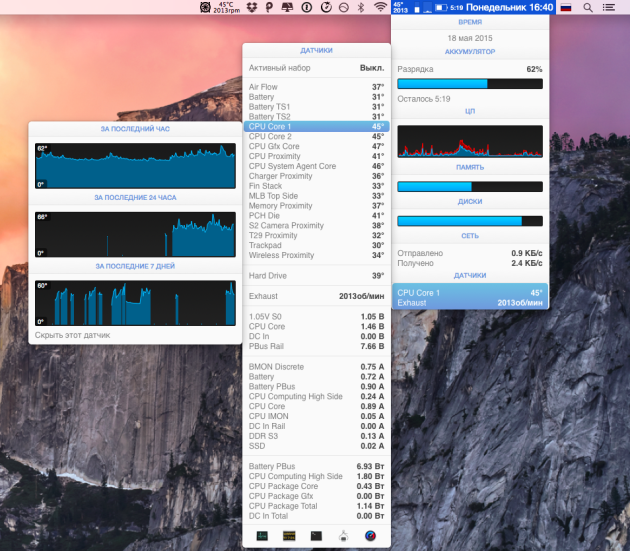
सबसे अच्छी प्रोफ़ाइल उपयोगिताओं में से एक iStat मेनू 5 है। यह सभी स्थापित पैरामीटरों के तापमान सहित सभी सिस्टम पैरामीटर की सबसे विस्तृत निगरानी प्रदान करता है। इसके अलावा, इसकी सहायता से आप कूलर की गति को समायोजित कर सकते हैं, साथ ही यह पता लगा सकते हैं कि कौन से अनुप्रयोग प्रोसेसर लोड कर रहे हैं।
हार्ड सतह पर मैक स्थापित करें
बनल, ऐसा लगता है, सलाह, जो अभी भी कई उपेक्षा करते हैं। सोफे पर मुलायम कुशन के साथ बिस्तर में काम करना या ओवरलैड करना, काम की तीव्रता के आधार पर आप लगभग निश्चित रूप से हीटिंग के प्रभाव को प्राप्त करेंगे। यह इस तथ्य के कारण है कि वेंटिलेशन खोलने को अवरुद्ध कर दिया गया है और मैक मामले के आसपास प्राकृतिक वायु संचलन टूट गया है, जो गर्मी को अपव्यय करने वाला एक बड़ा अतिरिक्त रेडिएटर भी है।
इसलिए, यदि आप किसी तालिका में काम नहीं कर सकते हैं, तो कंप्यूटर को हार्ड सतहों पर स्थापित करने का प्रयास करें। बिस्तर में, आप एक विशेष स्टैंड, टेबल या तकिया पर रखी गई एक बड़ी किताब का उपयोग कर सकते हैं।
गर्मी और खराब वेंटिलेशन के स्रोतों से बचें
पिछली नोक मैकबुक के संबंधित मालिकों से संबंधित है, और इसे आईमैक और मैक प्रो के मालिकों को संबोधित किया गया है। कुछ उपयोगकर्ता अपने डेस्कटॉप कंप्यूटर के सही स्थान पर महत्व नहीं देते हैं, लेकिन व्यर्थ में। उदाहरण के लिए, आईमैक दीवार के नजदीक नहीं खींचा जाना चाहिए, क्योंकि प्राकृतिक वेंटिलेशन खराब है। मैक प्रो को एक टेबल के नीचे या तंग अलमारियों में छुपाया नहीं जाना चाहिए। आपको गर्मी रेडिएटर, एक फायरप्लेस और गर्मी के किसी अन्य स्रोत के पास कंप्यूटर रखने की आवश्यकता नहीं है। इसके अलावा, 35 डिग्री सेल्सियस से ऊपर तापमान वाले कमरे में मैक का उपयोग करने की अनुशंसा नहीं की जाती है।
रोकथाम के बारे में मत भूलना
इससे कोई फर्क नहीं पड़ता कि आपके कमरे या कार्यालय को कितना साफ है, उनके पास अभी भी धूल है जो मैक की शीतलन प्रणाली में जमा हो जाती है। इसलिए, नियमित रूप से धूल को साफ करना बहुत महत्वपूर्ण है – खासकर यदि आप अक्सर चलते-फिरते काम करते हैं – और थर्मल पेस्ट को प्रतिस्थापित करते हैं। यदि आप ऐसा नहीं करते हैं, तो समय के साथ, धूल खाई थर्मल इंटरफ़ेस रेडिएटर (और यहां तक कि एयर वेंट्स) स्कोर होगा, और अपने मैक एक शोर स्टोव में कि कुछ भी नहीं अच्छा न तो आप के लिए बारी है, और न ही उसके लिए बाहर हो जाएगा।
मुलायम ब्रश या वैक्यूम क्लीनर के साथ वेंटिलेशन छेद पर धूल को साफ करें, इससे पहले इसकी गति कम से कम कम हो जाती है। साल में लगभग एक बार, आपका मैक डिस्सेप्टर्स के साथ सफाई को कम से कम नहीं करेगा या कम से कम ढक्कन को हटा देगा।
बोनस
“सोवियत अच्छे हैं,” आप कहेंगे, “लेकिन उनके साथ सबकुछ स्पष्ट है।” यदि कार्य मैक करते समय मेरा मैक उड़ाता है तो मुझे क्या करना चाहिए? नियमित भार के मामले में गर्मी और इसके परिणामों को कैसे कम करें?
नियमित गर्मी को 80-90 डिग्री सेल्सियस तक उपेक्षा न करें। इस हितैषी तापमान, लेकिन, अगर यह कई सप्ताह या उससे अधिक के लिए रहता है, वहाँ प्रतिकूल प्रभाव की एक संभावना है। मैं अपने अनुभव से एक उदाहरण दूंगा। मेरे पुराने मैकबुक प्रो पर, मैंने टेक्स्ट और फोटो के साथ काम किया, शायद ही कभी इसे पूर्ण रूप से अपलोड कर रहा था। 3.5 साल “ठोस” मैं उसे केवल दो बार भेज दिया: डियाब्लो III के पारित होने के दौरान, और जब (कुछ सप्ताह के लिए शाम को दोनों बार) में FCP संचित परिवार वीडियो स्थापित। ऐसा लगता है कि इतना बड़ा भार नहीं है, लेकिन दो साल बाद यह वीडियो चिप की ऑकनुलिस विफलता है। नए मैकबुक एयर पर, मैं अब और नहीं करता, लेकिन मैं इसे अलग करता हूं।
कंप्यूटर ऐप्पल उपयोग के आराम पर ध्यान केंद्रित करने के साथ काम करता है, इसलिए शीतलन प्रणाली सक्रिय रूप से अपेक्षाकृत उच्च तापमान तक पहुंचने पर सक्रिय रूप से काम करना शुरू कर देती है। आम तौर पर, कूलर को 70-75 डिग्री सेल्सियस तक नहीं सुनाया जा सकता है, और केवल तभी वे खोलने लगते हैं। आप उत्कृष्ट मुक्त मैक फैन कंट्रोल एप्लिकेशन की मदद से सिस्टम के इस व्यवहार को बदल सकते हैं।
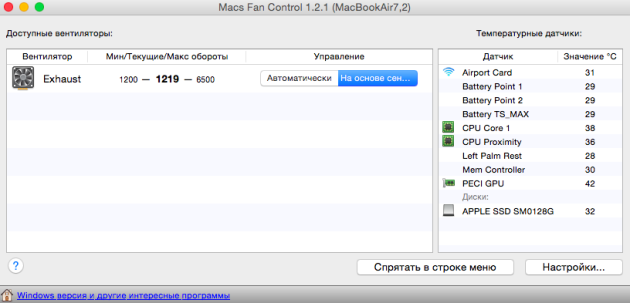
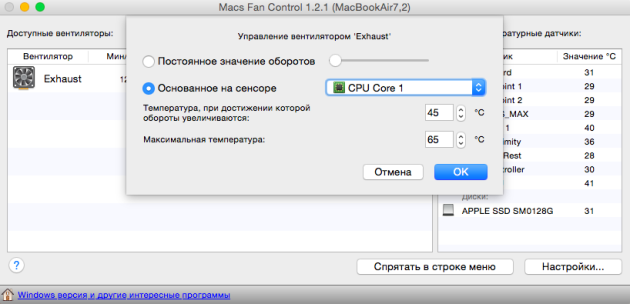
हमें केवल सही प्रशंसक चुनने की आवश्यकता है (यदि आपके पास एक से अधिक हैं) और “सेंसर के आधार पर” बटन पर क्लिक करके अपना नियंत्रण मोड बदलें। इसके बाद, “सेंसर के आधार पर” विकल्प चुनें और सबसे गर्म घटक का चयन करें (मेरे पास एक सीपीयू कोर है, क्योंकि ग्राफिक्स अंतर्निहित हैं)। यह केवल अधिकतम तापमान और तापमान निर्धारित करने के लिए रहता है जिस पर कूलर बढ़ना शुरू होता है। मेरे पास क्रमश: 65 और 45 डिग्री सेल्सियस है। जब प्रणाली शुरू होती है और अत्यधिक गरम करने की समस्याओं को भूल जाते हैं तो उपयोगिता को ऑटोरन में जोड़ा जा सकता है।
उपर्युक्त युक्तियों के बाद, आप अपने मैक के तापमान को कम करना सुनिश्चित कर सकते हैं, जो बदले में आपको अत्यधिक गरम करने की चिंता करने की अनुमति नहीं देगा। एक नियम के रूप में, सरल सामान्य ज्ञान और आवधिक नियंत्रण इसके लिए पर्याप्त है। यदि वर्णित अनुशंसाएं आपकी मदद नहीं करती हैं और मैक गर्जना जारी रखता है और स्टोव की तरह वार करता है, तो कसकर सेवा केंद्र से संपर्क न करें।
